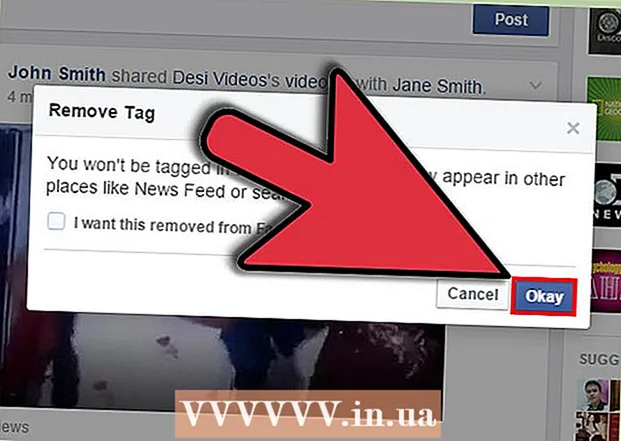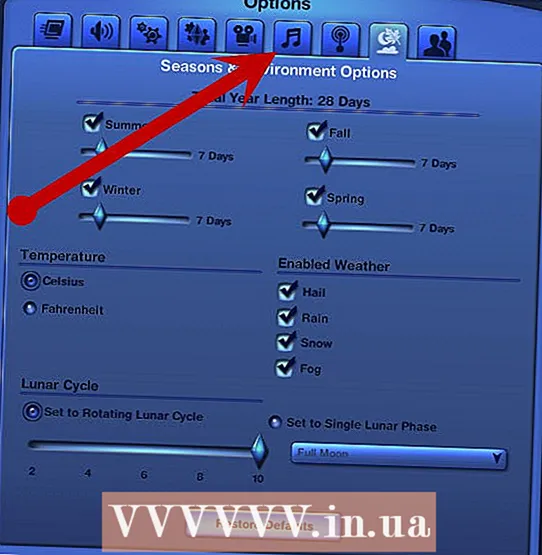Հեղինակ:
Peter Berry
Ստեղծման Ամսաթիվը:
12 Հուլիս 2021
Թարմացման Ամսաթիվը:
1 Հուլիս 2024

Բովանդակություն
«.Exe» ընդլայնմամբ ֆայլերը կոչվում են գործարկվողներ, կամ EXE ֆայլեր: Սրանք Windows գործավար համակարգերի ամենատարածված ֆայլերի ձևաչափերից մեկն են, դրանք օգտագործվում են կիրառական ծրագրակազմեր տեղադրելու կամ գործարկելու համար: EXE ֆայլերը օգտագործվում են նաև փոքր սցենարներ կամ մակրոներ փաթեթավորելու և տարածելու համար, քանի որ դրանք թույլ են տալիս օգտվողներին փլուզել իրենց աշխատանքը մեկ ֆայլի մեջ և սեղմել չափը: Windows- ում EXE ֆայլ բացելը բավականին պարզ է, բայց Mac- ի վրա EXE բացելը մի փոքր ավելի բարդ է: Այլընտրանքորեն, կարող եք արդյունահանել EXE ֆայլը:
Քայլեր
3-ի մեթոդը. Բացեք EXE ֆայլը (Windows)
Կրկնակի սեղմեք EXE ֆայլը ՝ այն բացելու համար: EXE ֆայլը Windows- ում գործարկելի է, որը նախատեսված է որպես ծրագիր գործարկելու համար: Կրկնակի կտտացրեք ցանկացած EXE ֆայլ ՝ այն բացելու համար:
- Եթե դուք ներբեռնել եք EXE ֆայլը ինտերնետից, ձեզնից խնդրում են հաստատել `ուզում եք ֆայլը բացել, թե ոչ: Beգուշացեք անհայտ աղբյուրից EXE ֆայլ բացելուց, քանի որ դա վիրուսներ տարածելու սովորական միջոց է: Երբեք մի բացեք էլփոստի հավելվածից ներբեռնված EXE ֆայլ, նույնիսկ եթե դուք գիտեք ուղարկողին:
- EXE ֆայլերը ճիշտ չեն բացվի, եթե դրանք նախատեսված են Windows- ի հին տարբերակի համար: Դուք կարող եք հարմարեցնել համատեղելիության պարամետրերը ՝ աջով կտտացնելով ֆայլը, ընտրելով «Հատկություններ» և կտտացնելով «Համատեղելիություն» ներդիրին: Կարող եք սահմանել Windows- ի այն տարբերակը, որը ցանկանում եք գործարկել EXE ֆայլը, բայց դա չի երաշխավորում խնդիրը լուծել:
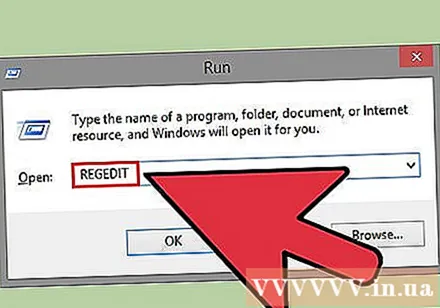
Բացեք ռեեստրի խմբագրիչը, եթե EXE ֆայլը հնարավոր չէ գործարկել: Եթե EXE ֆայլը բացելիս սխալ հաղորդագրություն եք ստանում և չեք կարողանում այն բացել, հավանականությունը մեծ է, որ ձեր Windows ռեեստրի կարգավորումը սխալ է ունեցել: Ռեեստրի խմբագրումը կարող է հիասթափեցնող լինել, բայց իրականում տևում է ընդամենը մի քանի րոպե:- Ռեեստրի խմբագիր բացելու համար սեղմեք Windows ստեղնը + R և մուտքագրեք regedit.

Նավարկել դեպի. Այս կատեգորիան բացելու համար օգտագործեք պատուհանի ձախ կողմում գտնվող նավիգացիոն գոտին:
Աջ կտտացրեք «(Լռելյայն)» կոճակին և ընտրեք «Փոփոխել»: Նոր պատուհան կհայտնվի:
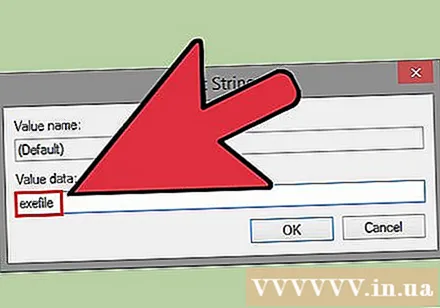
Տիպ.արտաքսում«Արժեքի տվյալներ» դաշտում: Փոփոխությունները պահպանելու համար կտտացրեք OK:
Նավարկել դեպի. Այս կատեգորիան բացելու համար օգտագործեք պատուհանի ձախ կողմում գտնվող նավիգացիոն գոտին:
Աջ կտտացրեք «(կանխադրված)» կոճակին և ընտրեք «Փոփոխել» կետը: Նոր պատուհան կհայտնվի: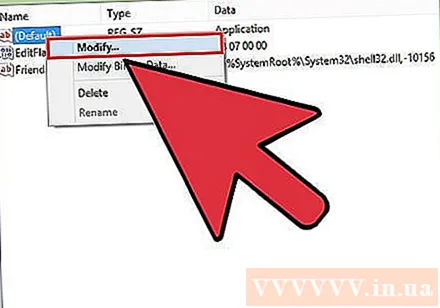
Ներմուծում’%1’ %*«Արժեքի տվյալներ» դաշտում: Փոփոխությունները պահպանելու համար կտտացրեք OK կոճակին:
Նավարկել դեպի. Այս կատեգորիան բացելու համար օգտագործեք ձախ կողմում գտնվող նավիգացիոն գոտին:
Աջ կտտացրեք «(կանխադրված)» կոճակին և ընտրեք «Փոփոխել» կետը: Նոր պատուհան կհայտնվի: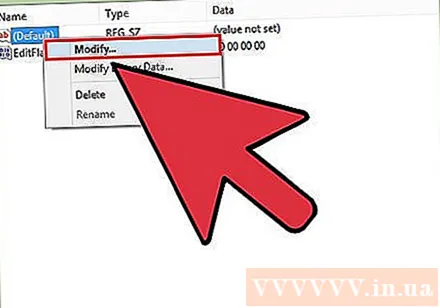
Ներմուծում’%1’ %*«Արժեքի տվյալներ» դաշտում: Փոփոխությունները պահպանելու համար կտտացրեք OK:
Վերագործարկեք համակարգիչը: Վերոնշյալ 3 կետերը խմբագրելուց հետո փակեք ռեեստրի խմբագիրը և վերագործարկեք ձեր համակարգիչը: Այժմ կարող եք բացել EXE ֆայլը: Ձեզ խորհուրդ է տրվում հենց սկզբից պարզել խնդրի պատճառը: Ձեր մեքենան կարող է վարակվել վիրուսով կամ չարամիտ ծրագրով, որը հետագայում կշարունակի առաջացնել նույն սխալը: Կտտացրեք այս հոդվածին ՝ իմանալու, թե ինչպես գտնել և հեռացնել վիրուսները: գովազդ
3-ի մեթոդը 2. Բացեք EXE ֆայլը (OS X)
Իմացեք ընթացքը: EXE ֆայլերը նախատեսված չեն OS X- ի համար, ուստի դրանք գործարկելու համար ձեզ հարկավոր է հատուկ ծրագրակազմ: Դուք պետք է տեղադրեք բաց աղբյուրի «գինու» օգտակար ծրագիրը ՝ EXE ֆայլին Windows- ի «պատիճ» ավելացնելու համար ՝ թույլ տալով նրանց մուտք գործել կարևոր Windows ֆայլեր ՝ ֆայլը բացելու համար: Գինու կոմունալը չի կարող բացել բոլոր Windows EXE ֆայլերը, բայց կախված ֆայլից ՝ ընտրեք կոմունալը: Գինի տեղադրելու համար ձեզ հարկավոր չէ Windows սկավառակ: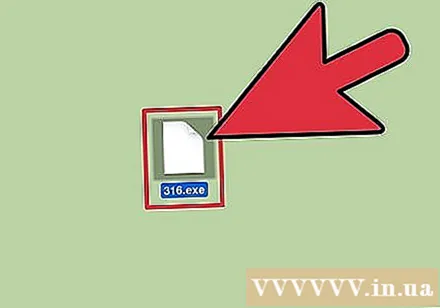
Ներբեռնեք և տեղադրեք Xcode- ը Mac App Store- ից: Սա ծրագրային ապահովման կոդի խմբագրման համար անհրաժեշտ անվճար զարգացման գործիք է: Դրանից կախված EXE ֆայլը բացելու համար դուք ուղղակիորեն չեք օգտագործի ձեր տեղադրած գործիքները: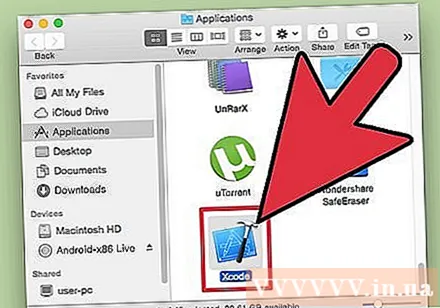
- Գործարկել Xcode- ը ներբեռնելուց հետո, ապա կտտացրեք «Xcode» ցանկի վրա: Ընտրեք «Նախապատվություններ» կետը և կտտացրեք «Ներբեռնումներ» ներդիրին: Կտտացրեք Տեղադրելու կոճակին ՝ «Հրամանի տողի գործիքներին» կողքին:
Ներբեռնեք և տեղադրեք MacPorts- ը: Սա անվճար հավելում է խմբագրման գործընթացը պարզեցնելու համար, որն օգտագործվում է ձեր գինու տարբերակը կառուցելու համար: MacPorts- ը կարող եք ներբեռնել կայքից: Սեղմեք ձեր օգտագործած OS X տարբերակին համապատասխանող ուղու վրա, ապա կրկնակի սեղմեք ձեր համակարգչում ներբեռնված.pkg ֆայլը ՝ MacPorts տեղադրելու համար: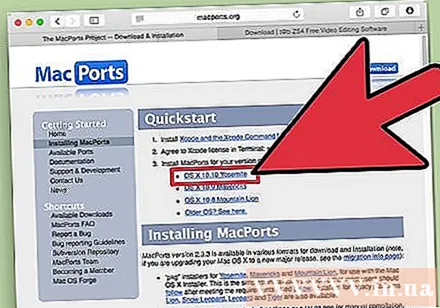
Բաց տերմինալ MacPorts- ի կարգավորումները կարգավորելու համար հարկավոր է օգտագործել տերմինալը: Կարող եք բացել Տերմինալը Կոմունալ ծառայությունների պանակում: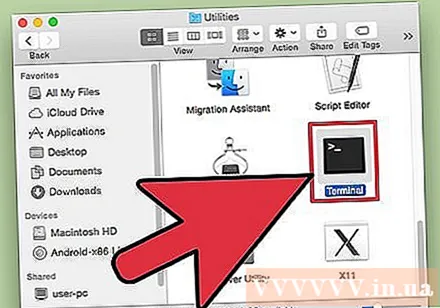
Պատճենեք և տեղադրեք հետևյալ հրամանները: Պատճենը պատճենեք տերմինալի պատուհանում և սեղմեք Վերադարձի ստեղնը.
Մուտքագրեք ադմինիստրատորի գաղտնաբառը: Հրահանգը գործարկելուց առաջ ձեզանից կառաջարկվի ադմինիստրատորի գաղտնաբառ: Երբ գաղտնաբառ եք մուտքագրում, ոչինչ չեք տեսնի: Գաղտնաբառը մուտքագրելուց հետո սեղմեք Վերադարձի ստեղնը: Առանց ադմինիստրատորի հաշվի գաղտնաբառի, գործընթացը չի հաջողվի:
Պատճենեք և տեղադրեք հետևյալ հրամանները: Սա այն հրամանն է, որը MacPorts- ին ասում է `արդյո՞ք ձեր օպերացիոն համակարգը 64-բիթանոց է: Տեղադրեք հետևյալ հրամանը և սեղմեք Վերադարձի ստեղնը.
Մուտքագրեք պատվեր Xcode- ի պայմաններն ընդունելու համար: Այս արագ հրամանը տեղեկացնում է Xcode- ին, որ դուք ընդունել եք ծրագրի պայմանները `թույլ տալով կազմել կոդ: Այս հրամանը գործարկելուց հետո փակեք և վերաբացեք տերմինալի պատուհանը.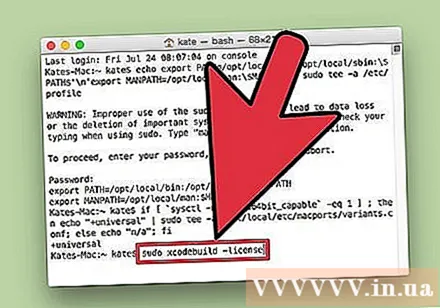
- sudo xcodebuild - արտոնագիր
Մուտքագրեք գինի տեղադրելու հրամանը: Տերմինալի պատուհանը կրկին բացելուց հետո կարող եք գինի տեղադրել: Ձեզանից կարող է պահանջվել մուտքագրել ադմինիստրատորի գաղտնաբառ: Տեղադրումը կտևի որոշ ժամանակ: Տերմինալի մուտքի գործընթացը վերադառնալուն պես ավարտված է.
- sudo port տեղադրել գինի
Նավարկեք EXE ֆայլի գտնվելու վայրին: Օգտագործեք հրամանը Սկավառակ նավարկելու համար Mac- ում պահված EXE ֆայլի գտնվելու վայրը: Դուք պետք է դա անեք տերմինալի միջոցով: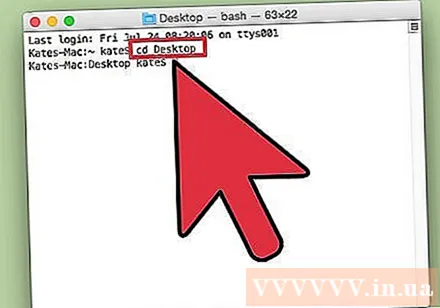
Օգտագործեք գինի EXE ֆայլը գործարկելու համար: Մուտքագրեք հետևյալ հրամանը `բաց թղթապանակում պահված EXE ֆայլը բացելու համար: Փոխանակ, փոխարինիր ֆայլի անունը ըստ ֆայլի անվան.
- գինի ֆայլի անունը.exe
Useրագիրն օգտագործեք ինչպես միշտ: Եթե EXE ֆայլը ինքնուրույն ծրագիր է, կարող եք այն անմիջապես օգտագործել: Եթե դա ծրագրի տեղադրման ֆայլ է, ապա ձեզ հարկավոր է անցնել նույն գործընթացը, ինչ դա արեց Windows- ում:
- Ոչ բոլոր ծրագրերն են աշխատում գինու հետ: Համատեղելի ծրագրերի ամբողջական ցանկի համար այցելեք էջը:
Բացեք հենց նոր տեղադրված ծրագիրը: Եթե ծրագիրը տեղադրելու համար օգտագործում եք EXE ֆայլ, ապա ձեզ հարկավոր է գինի ՝ տեղադրման ֆայլը բացելու համար: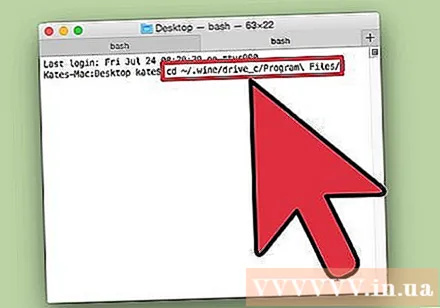
- Տիպ cd ~ / .wine / drive_c / Program Files / բացել Program Files պանակը և տեղադրել գինին:
- Տիպ լս տեղադրված ծրագրերը ցուցակագրելու համար: Տիպ Սկավառակ ծրագրի անունը բացել ծրագրի գրացուցակը: Եթե ծրագրի ցուցակն ունի տարածքներ, ապա անհրաժեշտ է ավելացնել բացից առաջ: Օրինակ, Microsoft Office- ը կդառնա cd Microsoft Office.
- Տիպ լս կրկին ծրագրի գրացուցակում ՝ EXE ֆայլը գտնելու համար:
- Տիպ գինի ֆայլի անունը.exe ծրագիրը բացելու համար:
Տեղադրեք Մոնո գրադարանը, եթե ծրագիրը պահանջում է այդ ծրագիրը .NET..NET- ը գրադարանի ծրագրակազմ է Windows- ի շատ ծրագրերի համար, և Mono- ն այն այլընտրանքն է, որը գինին կարող է օգտագործել: Դուք տեղադրում եք .NET- ը միայն այն դեպքում, եթե այն խնդրի: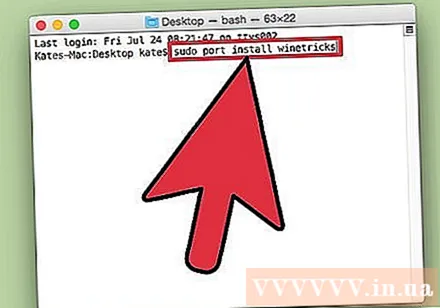
- Տիպ sudo նավահանգիստը տեղադրել winetricks և սեղմեք Վերադարձի ստեղնը:
- Տիպ winetricks mono210 և սեղմեք Վերադարձի ստեղնը ՝ Mono- ն տեղադրելու համար:
3-ի մեթոդը 3. Արդյունահանել EXE ֆայլը
Ներբեռնեք և տեղադրեք 7-Zip- ը: 7-Zip- ը ազատ, բաց կոդով արխիվացման ծրագիր է ՝ ZIP կամ RAR ֆայլին նման EXE ֆայլեր բացելու համար: Րագիրը կարող է արդյունահանել շատ EXE ֆայլեր, բայց ոչ բոլորը: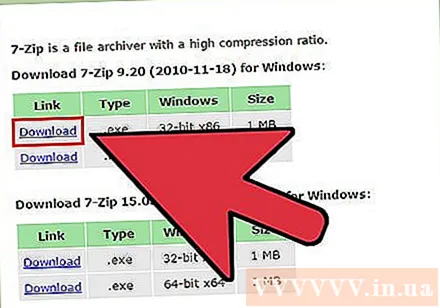
- 7-Zip- ը կարող եք ներբեռնել այստեղից:
Կտտացրեք EXE ֆայլին և ընտրեք «7-Zip» → «Բաց արխիվ»: Սա կբացի ֆայլը 7-Zip արխիվի պատուհանում: Եթե ֆայլի վրա աջ սեղմեք ՝ առանց 7-Zip տարբերակի, Սկսել ցանկից բացեք 7-Zip- ը և մուտք գործեք EXE ֆայլ, որը ցանկանում եք բացել:
- 7-Zip- ը չի կարող բացել բոլոր EXE ֆայլերը: Դուք կարող եք սխալ հաղորդագրություն ստանալ EXE ֆայլ բացելիս: Կարող եք օգտագործել մեկ այլ կոմպրեսիոն ծրագիր, ինչպիսին է WinRAR- ը, բայց, ամենայն հավանականությամբ, այնուամենայնիվ չի հաջողվի բացել ֆայլը, քանի որ այն առաջին անգամ խմբագրվել է:
Մուտք գործեք այն ֆայլը, որը ցանկանում եք արդյունահանել: 7-Zip- ում EXE ֆայլը բացելիս ձեզ ներկայացվում է EXE ֆայլ պարունակող ֆայլերի և պանակների ցուցակ: Կարող եք կրկնակի սեղմել թղթապանակի վրա ՝ ներսում գտնվող ֆայլերը դիտելու համար: Կարող եք ընտրել բազմաթիվ ֆայլեր ՝ Ctrl ստեղնը պահելով և յուրաքանչյուր ֆայլ սեղմելով: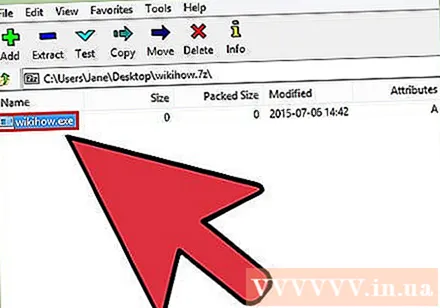
Կտտացրեք «Քաղվածք» կոճակին և ընտրեք ֆայլը: Ձեզանից կպահանջվի ընտրել վայր, եթե լռելյայն մնա, ֆայլը արդյունահանվելու է ընթացիկ գտնվելու վայր: գովազդ